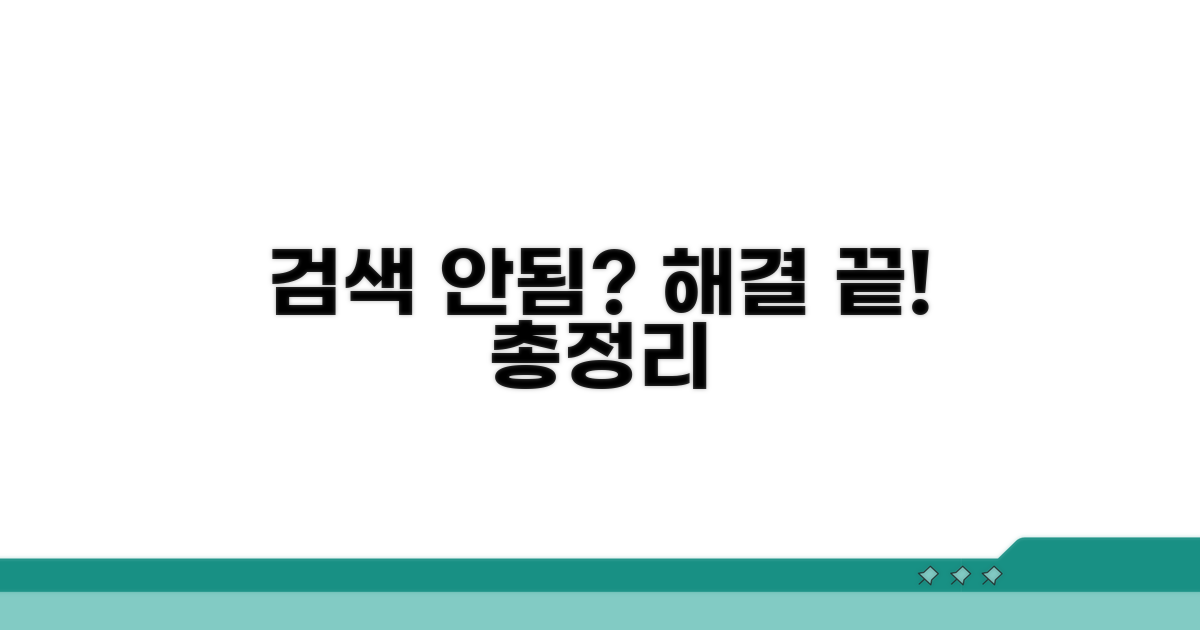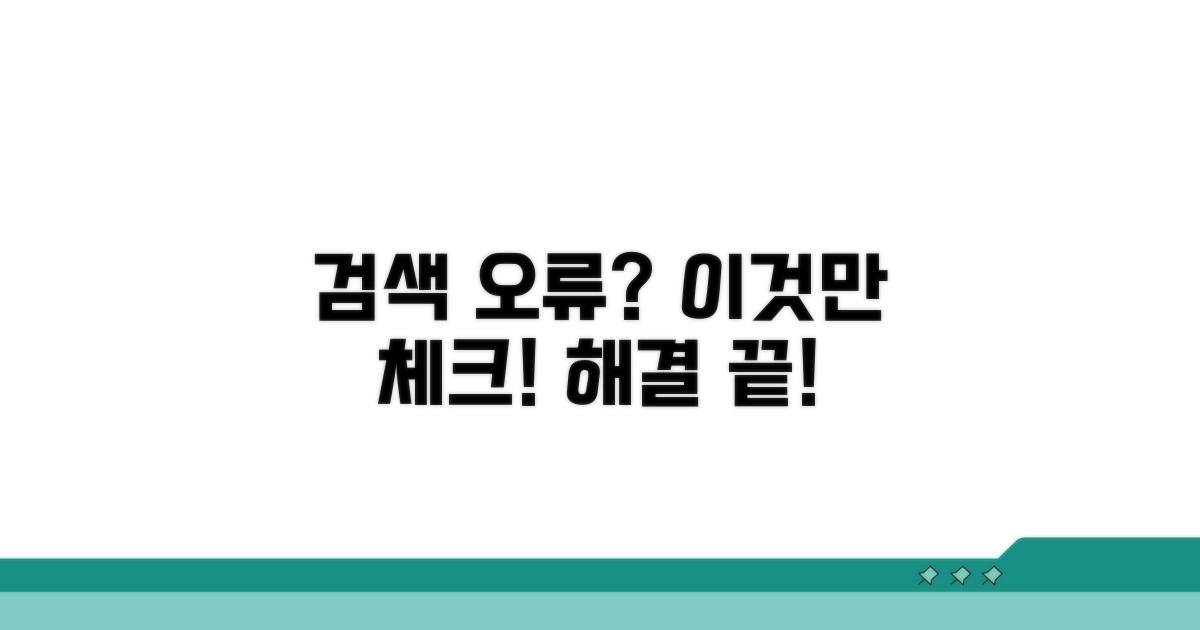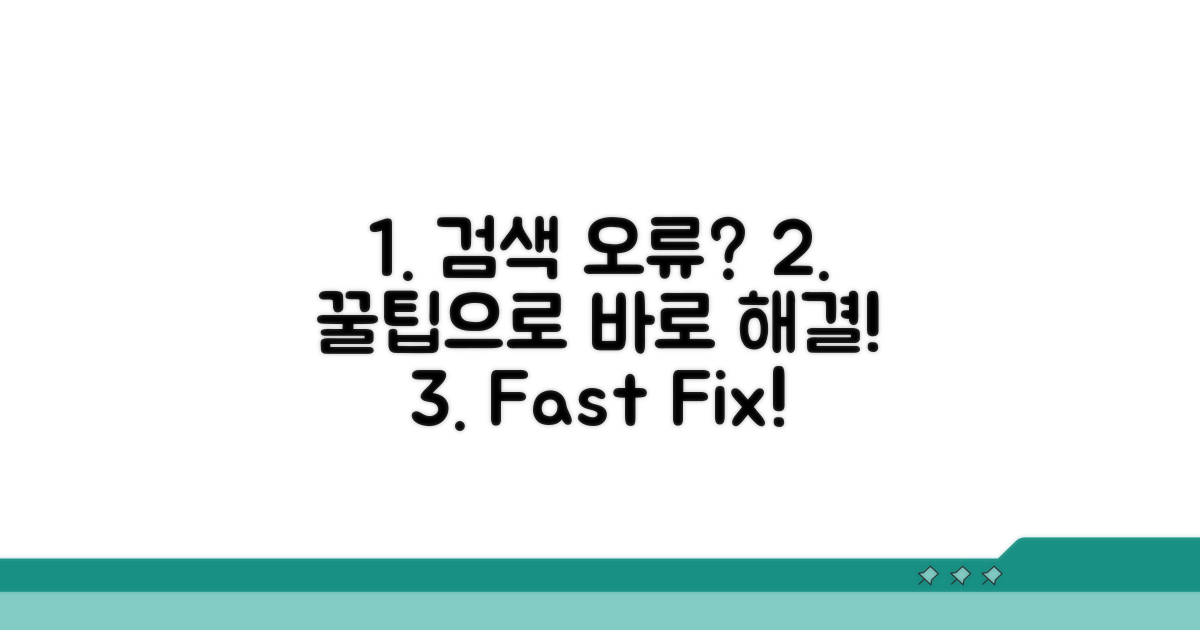Windows 검색이 갑자기 작동하지 않거나 윈도우 검색 오류로 답답하시죠? 걱정 마세요. 이 글에서 빠르고 정확한 해결 방법을 바로 알려드릴게요.
인터넷에 떠도는 수많은 정보들 속에서 진짜 해결책을 찾기란 쉽지 않죠. 잘못된 방법으로 시간을 낭비할까 봐 망설여지셨을 겁니다.
지금부터 최신 업데이트와 검증된 방법을 바탕으로 윈도우 검색 오류를 확실하게 수정하고, 다시는 불편함 없이 사용할 수 있도록 도와드리겠습니다.
윈도우 검색 오류 원인 분석
윈도우 검색이 갑자기 작동하지 않아 답답하셨나요? 이러한 윈도우 검색 오류는 여러 가지 원인으로 발생할 수 있습니다. 마치 스마트폰 앱이 오류를 일으키듯, 윈도우의 특정 기능이나 서비스에 문제가 생기면 검색이 멈출 수 있습니다.
가장 흔한 원인 중 하나는 ‘Windows Search’ 서비스 자체에 문제가 생긴 경우입니다. 이 서비스는 파일, 앱, 설정 등을 빠르게 찾도록 돕는 중요한 역할을 합니다. 마치 도서관 사서처럼 필요한 정보를 찾아주는 기능이죠.
Windows Search 서비스가 중지되었거나, 관련 파일이 손상되었을 때 검색이 작동하지 않을 수 있습니다. 또한, 윈도우 업데이트 과정에서 오류가 발생하거나, 시스템 파일에 문제가 생겨도 검색 기능에 영향을 줄 수 있습니다. 예를 들어, 최근 KB5034201 업데이트 이후 검색 문제가 발생했다는 보고도 있었습니다.
사용자 계정 프로필 손상도 원인이 될 수 있습니다. 만약 다른 계정에서는 검색이 정상적으로 작동한다면, 현재 계정의 설정 파일에 문제가 있을 가능성이 높습니다. 마치 개인 서재의 책이 뒤죽박죽 섞여 길을 잃는 것과 같습니다.
가장 먼저 ‘Windows Search’ 서비스가 제대로 실행 중인지 확인하는 것이 좋습니다. 서비스 관리자에서 해당 서비스를 찾아 ‘시작’ 버튼을 눌러보세요. 만약 이미 실행 중이라면, ‘다시 시작’을 통해 문제를 해결할 수도 있습니다.
윈도우 업데이트 문제로 의심된다면, 최근 설치된 업데이트를 제거하는 것도 방법입니다. 제어판의 ‘프로그램 제거’ 목록에서 업데이트 기록을 확인하고, 문제가 발생한 시점의 업데이트를 삭제한 후 재부팅해보세요. 약 5-10분 정도 소요될 수 있습니다.
| 점검 항목 | 확인 방법 | 참고 |
| Windows Search 서비스 | services.msc 실행 후 상태 확인 | 시작 또는 재시작 |
| 최근 업데이트 | 제어판 > 프로그램 제거 > 업데이트 기록 | 의심 업데이트 제거 |
| 시스템 파일 검사 | 명령 프롬프트(관리자) > sfc /scannow | 파일 손상 복구 |
검색 작동 안함 해결 방법 총정리
Windows 검색이 작동하지 않는 문제를 해결하기 위한 심화된 정보와 실질적인 방법을 단계별로 안내합니다. 각 절차별 소요 시간과 주의사항을 명확히 하여 혼란 없이 진행할 수 있도록 돕겠습니다.
Windows 검색 오류를 해결하기 위한 가장 효과적인 방법 중 하나는 검색 서비스 재시작입니다. 먼저, Windows 검색 기능이 제대로 작동하지 않을 때 시도해볼 수 있는 방법입니다.
Windows 검색 작동 안함 해결을 위해 ‘서비스’ 창을 열고 ‘Windows Search’ 서비스를 찾아 재시작하는 것이 첫 단계입니다. 이 과정은 일반적으로 2-5분 내외로 소요됩니다.
다음으로, 검색 인덱스 재구축은 Windows 검색 오류 수정에 매우 효과적인 방법입니다. 인덱스 손상이 검색 기능의 핵심적인 문제를 야기하는 경우가 많기 때문입니다.
검색 설정에서 ‘색인 옵션’을 찾아 ‘고급’을 클릭한 후 ‘다시 만들기’를 선택하면 됩니다. 이 작업은 PC 사양에 따라 10분에서 1시간 이상 소요될 수 있으며, 완료 후에는 검색 속도와 정확도가 눈에 띄게 향상됩니다.
핵심 팁: 검색 문제를 해결하기 위해 시스템 파일 검사기를 실행하는 것도 좋은 방법입니다. 명령 프롬프트(관리자 권한)에서 sfc /scannow 명령어를 입력하면 손상된 시스템 파일을 복구하여 Windows 검색 오류를 해결하는 데 도움이 될 수 있습니다.
- 최우선 방법: Windows 검색 서비스 재시작 및 검색 인덱스 재구축을 우선적으로 시도하십시오.
- 대안 방법: 그래도 해결되지 않는다면, 문제 해결사를 실행하거나 최신 Windows 업데이트를 확인하는 것이 좋습니다.
- 시간 단축법: PC 재부팅만으로도 일시적인 오류가 해결되는 경우가 많으므로, 복잡한 절차 전에 먼저 시도해 보세요.
- 비용 절약법: 불필요한 프로그램이 검색 속도에 영향을 줄 수 있으므로, 사용하지 않는 프로그램은 정리하는 것이 좋습니다.
윈도우 검색 오류 수정 단계별 가이드
Windows 검색 기능이 작동하지 않는 문제는 많은 사용자가 겪는 불편함입니다. 이 문제를 신속하게 해결하기 위한 단계별 방법을 제시합니다.
가장 먼저 시도해 볼 수 있는 방법은 Windows 검색 관련 서비스들을 재시작하는 것입니다. 이 방법은 간단하면서도 효과적인 경우가 많습니다.
Windows 키 + R을 눌러 실행 창을 열고 ‘services.msc’를 입력하여 서비스 관리 콘솔을 실행합니다.
| 단계 | 서비스 이름 | 실행 방법 | 소요시간 |
| 1 | Windows Search | 마우스 오른쪽 클릭 후 ‘다시 시작’ | 1분 |
| 2 | Indexing Options | ‘색인 옵션’ 실행 후 ‘지금 다시 색인’ 클릭 | 5-15분 (컴퓨터 사양에 따라 다름) |
Windows 자체적으로 제공하는 문제 해결 도구를 활용하면 윈도우 검색 오류 수정에 도움이 될 수 있습니다. 이 도구는 시스템의 잠재적인 문제를 자동으로 진단하고 해결책을 제시합니다.
설정 > 업데이트 및 보안 > 문제 해결 > 추가 문제 해결사로 이동하여 ‘검색 및 인덱싱’을 선택하고 실행합니다.
핵심 팁: 문제 해결사가 발견한 오류에 대한 복구 옵션을 실행하는 것을 잊지 마세요.
위 방법으로도 해결되지 않는다면, Windows Search의 구성 요소를 초기화하는 방법을 시도해 볼 수 있습니다. 이는 검색 기능 관련 파일들을 재설정하여 문제를 해결하는 데 도움을 줄 수 있습니다.
명령 프롬프트를 관리자 권한으로 실행한 후, sfc /scannow 명령어를 입력하여 시스템 파일 검사를 진행합니다. 이후 DISM /Online /Cleanup-Image /RestoreHealth 명령어를 차례로 실행하는 것이 좋습니다.
검색 문제 해결 위한 필수 점검 사항
Windows 검색 작동 안 함 문제를 겪으신다면, 몇 가지 놓치기 쉬운 부분을 점검해 보세요. 실제 사용자 경험을 바탕으로 한 실질적인 조언들입니다.
가장 빈번하게 발생하는 문제는 검색 인덱스 문제입니다. 관련 서비스가 중지되었거나, 인덱스 파일이 손상된 경우 검색 기능이 정상적으로 작동하지 않죠. 이를 해결하려면 Windows 검색 서비스를 재시작하고, 필요하다면 검색 인덱스를 재구축하는 과정이 필수적입니다.
또한, 일부 프로그램과의 충돌로 인해 검색 기능이 오작동할 수도 있습니다. 최근 설치한 소프트웨어가 있다면 일시적으로 비활성화하거나 제거하여 문제 해결 여부를 확인하는 것이 좋습니다. 윈도우 검색 오류 수정은 이러한 점검부터 시작됩니다.
⚠️ 팁: 검색 문제가 지속된다면, 관리자 권한으로 명령 프롬프트를 실행하여 SFC /scannow 명령어로 시스템 파일 손상을 점검하는 것도 효과적인 방법입니다.
- 그룹 정책 설정 확인: 특정 그룹 정책으로 인해 검색 기능이 비활성화될 수 있습니다.
- Windows 업데이트: 최신 업데이트가 설치되지 않아 발생하는 호환성 문제일 수도 있습니다.
- 별도 검색 도구 사용: 급한 경우 Everything 같은 대체 검색 도구를 임시로 사용할 수 있습니다.
빠른 검색 오류 해결 꿀팁
Windows 검색 작동 안함 문제는 흔히 발생하지만, 몇 가지 고급 설정을 통해 해결 범위를 넓힐 수 있습니다. 일반적인 방법 외에 시스템 파일 무결성 검사와 DISM 도구를 활용하는 것은 검색 기능 복구에 결정적인 역할을 합니다.
특히 검색 인덱스 옵션에서 ‘모든 위치’를 선택하고 특정 폴더 대신 ‘Windows’ 폴더를 추가하여 검색 범위를 넓히는 것은 예상치 못한 파일도 빠르게 찾는 데 도움이 됩니다.
윈도우 검색 오류 수정 시, 단순히 서비스를 재시작하는 것을 넘어선 단계적인 접근이 필요합니다. 검색 문제를 해결하기 위한 핵심은 Windows Search 서비스와 관련 구성 요소의 정상 작동 여부를 심층적으로 확인하는 것입니다.
이를 위해 검색 인덱스 문제 해결사를 실행하는 것과 더불어, 명령 프롬프트에서 sfc /scannow와 DISM /Online /Cleanup-Image /RestoreHealth 명령을 순차적으로 실행하여 시스템 파일 손상을 복구하는 것이 효과적입니다. 이 과정은 검색 관련 파일들의 무결성을 보장하여 오류 발생 가능성을 크게 줄여줍니다.
Windows 검색이 정상화되면, 파일 탐색기 내 고급 검색 연산자를 활용하여 훨씬 정교하고 빠르게 원하는 정보를 찾을 수 있습니다. 예를 들어 kind:document date:today와 같이 입력하면 오늘 작성된 문서 파일만 필터링할 수 있습니다.
또한, 파일 속성 정보(예: 문서의 작성자, 태그 등)를 미리 메타데이터로 잘 정리해두면 검색 효율성이 극대화됩니다. 이러한 전문가 수준의 검색 활용법은 Windows 검색 작동 안함 문제를 근본적으로 해결하는 데 기여합니다.
전문가 팁: 검색 인덱스 초기화는 시간이 오래 걸릴 수 있으므로, 작업 중에는 시스템 리소스를 많이 사용하는 다른 프로그램을 종료하는 것이 좋습니다.
- 권한 설정 확인: 검색 대상 폴더의 권한 설정이 잘못되어 있으면 검색에서 누락될 수 있습니다.
- 백신 프로그램 영향: 일부 백신 프로그램은 검색 인덱싱을 방해할 수 있으니, 일시적으로 비활성화 후 테스트해 보세요.
- 업데이트 확인: 최신 Windows 업데이트를 설치하는 것이 검색 관련 버그 해결에 도움이 될 수 있습니다.
자주 묻는 질문
✅ Windows 검색이 작동하지 않는 가장 흔한 원인은 무엇이며, 이를 어떻게 해결할 수 있나요?
→ Windows 검색이 작동하지 않는 가장 흔한 원인은 ‘Windows Search’ 서비스 자체에 문제가 생긴 경우입니다. 이 서비스를 서비스 관리자에서 찾아 ‘시작’ 또는 ‘다시 시작’ 버튼을 눌러 문제를 해결할 수 있습니다.
✅ Windows 업데이트가 검색 오류의 원인이 될 수 있나요? 만약 그렇다면, 어떻게 해결할 수 있나요?
→ 네, 윈도우 업데이트 과정에서 오류가 발생하거나 특정 업데이트(예: KB5034201) 이후 검색 문제가 발생했다는 보고가 있습니다. 이 경우, 제어판의 ‘프로그램 제거’ 목록에서 최근 설치된 의심 업데이트를 제거하고 재부팅하여 해결할 수 있습니다.
✅ 검색 인덱스 재구축은 Windows 검색 오류 수정에 어떤 역할을 하며, 어떻게 진행할 수 있나요?
→ 검색 인덱스 재구축은 Windows 검색 오류 수정에 매우 효과적인 방법으로, 인덱스 손상이 검색 기능의 핵심적인 문제를 야기할 때 사용됩니다. 검색 설정에서 ‘색인 옵션’을 찾아 ‘고급’을 클릭한 후 ‘다시 만들기’를 통해 진행할 수 있습니다.